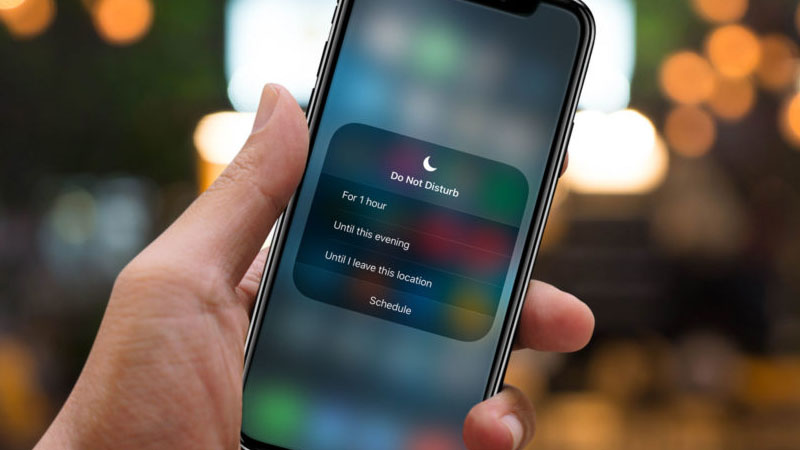CHế ộ KHông Làm Phiền Trên iPhone Là tính nĂng giúp tắt hết tất cả các thông báo trong trường hợp bạn cần sự yên tĩnh ể tập Trung làm việc there bài viết này sẽ hướng dẫn bạn cách bật, tắt và sử dụng chế độ không làm phiền trên iphone từ a – z cực chi tiết. cùng theo dõi nhé!
1. chế độ không làm phiền train iphone là gì?
chế độ không làm phiền (do not disturb) là tính năng có biểu tượng hình mặt trăng khuyết.
đy tính năng cho phép tắt hết tất cả các thông báo trong một khoảng thời gian xác ịnh, là một cac ể ngăn tất cả cc thông bác n.
với tính năng này người dùng có thể lựa chọn nhận thông báo từ những ứng dụng cụ thể để tránh bỏ lỡ những thông báo quan trọng, đồng thời không bị làm phiền bởi những thông báo không cần thiết.
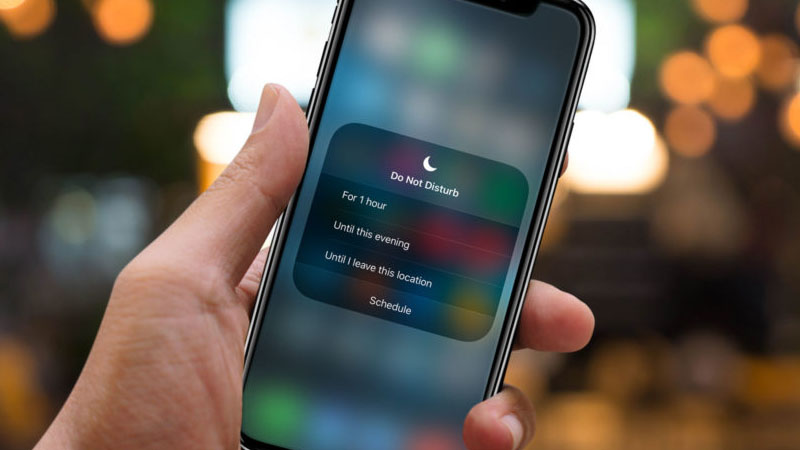
chế độ không làm phiền train iphone
không chỉ trên iphone, ipad (ios), mà một số dòng máy android của samsung, xiaomi, oppo,… cũng có hỗ trợ chế độ không làm phiền.
2. cách bật, tắt chế độ không làm phiền trên iphone
video hướng dẫn cách bật chế độ không làm phiền trên iphone:
bật, tắt chế độ không làm phiền từ cài đặt
bước 1: vào cài đặt > nhấn chọn không làm phiền.
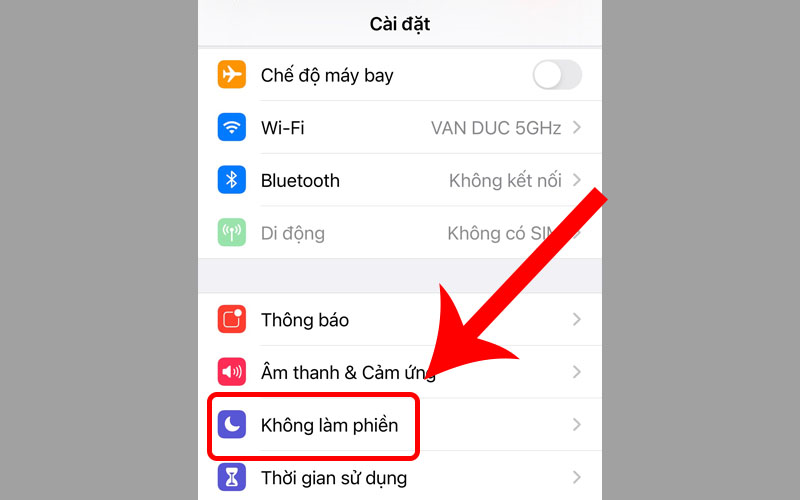
chọn không làm phiền trong phần cài đặt
bước 2: bật chế độ không làm phiền bằng cách chạm hoặc kéo trượt ngang sang phải.
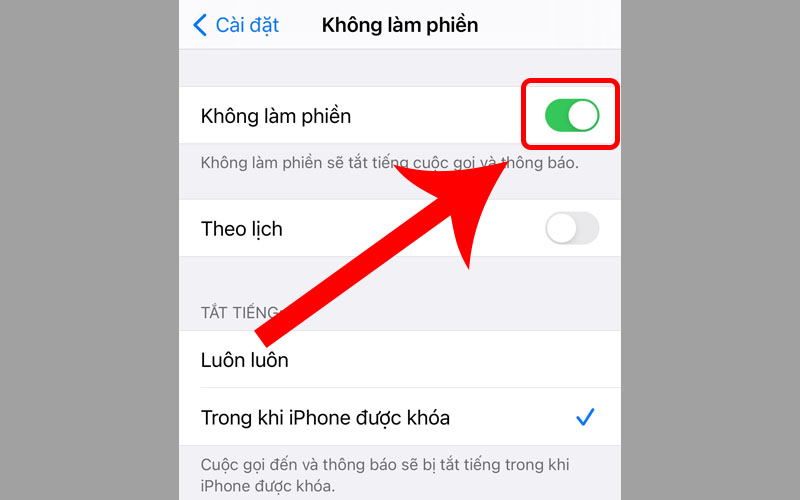
bật chế độ không làm phiền
bật, tắt chế độ không làm phiền từ trung tâm điều khiển
ể tiết kiệm thời gian bật, tắt chế ộ ộ không làm phiền mà không cần pHải vào cài ặt thì có cr thể mở từ trung tâm điều khiển như sau:
mở trung tâm điều khiển > chọn biểu tượng hình mặt trăng khuyết.
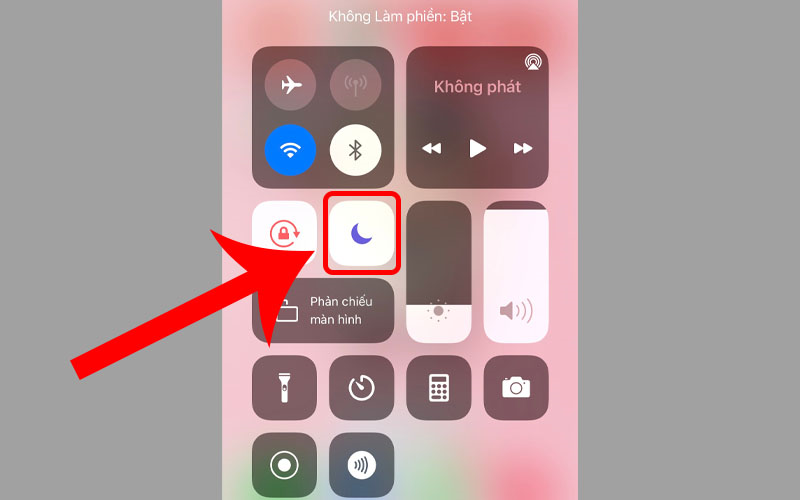
bật, tắt chế độ không làm phiền từ trung tâm điều khiển
bật, tắt chế độ không làm phiền bằng siri
bước 1: nhấn giữ nút home (đối với iphone có nút home) hoặc nút nguồn (đối với iphone không có nút home ) để gọi siri.

nhấn giữ nút home để gọi siri
bước 2: nói câu lệnh “activate do not disturb” để bật chế độ không làm phiền.
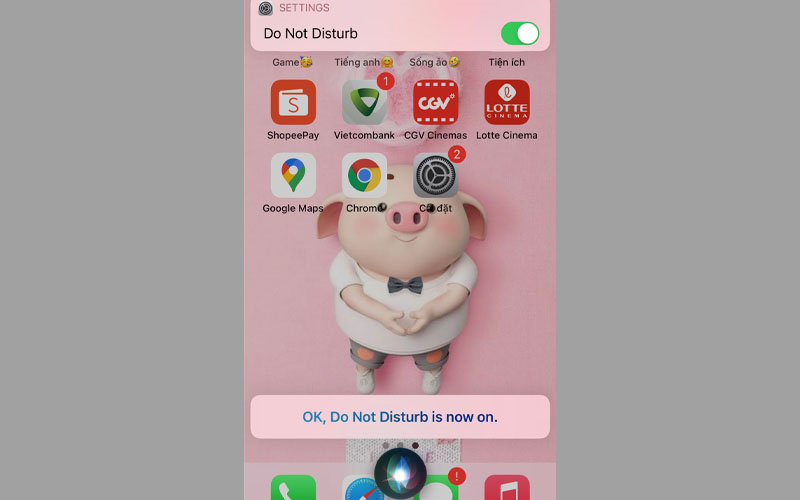
tắt chế độ không làm phiền
3. cách sử dụng chế độ không làm phiền trên iphone
video hướng dẫn cách sử dụng chế độ không làm phiền iphone từ a – z:
chọn thời gian kết thúc chế độ không làm phiền
bước 1: mở trung tâm điều khiển > nhấn giữ biểu tượng mặt trăng khuyết.

bước 2: chọn 1 tùy chọn (ví dụ “trong 1 giờ”)
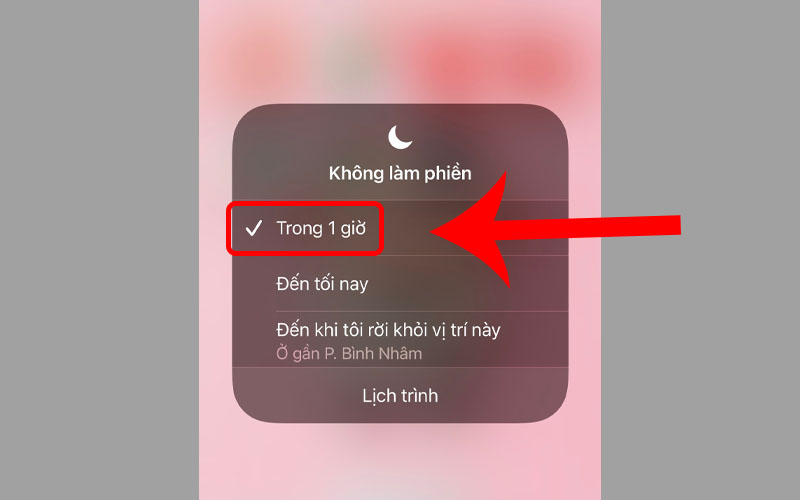
thiết lập bật chế độ không làm phiền trong 1 giờ
Đặt lịch trình cho chế độ không làm phiền
bạn có thể đặt lịch tự bật tính năng không làm phiền mỗi ngày bằng cách:
bước 1: chọn mục không làm phiền ở cài đặt.
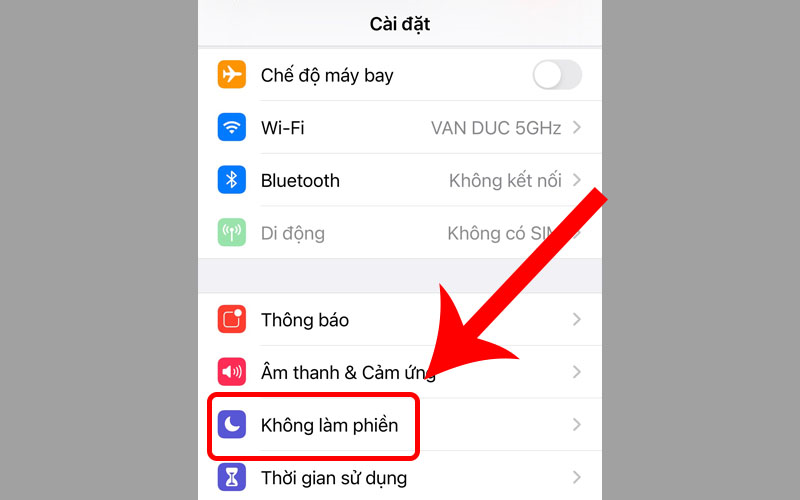
vào cài đặt và chọn mục không làm phiền
bước 2: bật công tắc ở mục theo lịch.

chọn mục theo lịch
bước 3: cài đặt thời gian bắt đầu, kết thúc cho chế độ không làm phiền.

chọn thời gian bắt đầu, kết thúc
tùy chỉnh cho phép cuộc gọi từ danh bạ
tính năng này sẽ cho phép thông báo cuộc gọi từ danh bạ mà bạn đã thiết lập để tránh bỏ lỡ những cuộc gọi quan trọng. các bước thực hiện như sau:
bước 1: vào cài đặt > chọn mục không làm phiền.
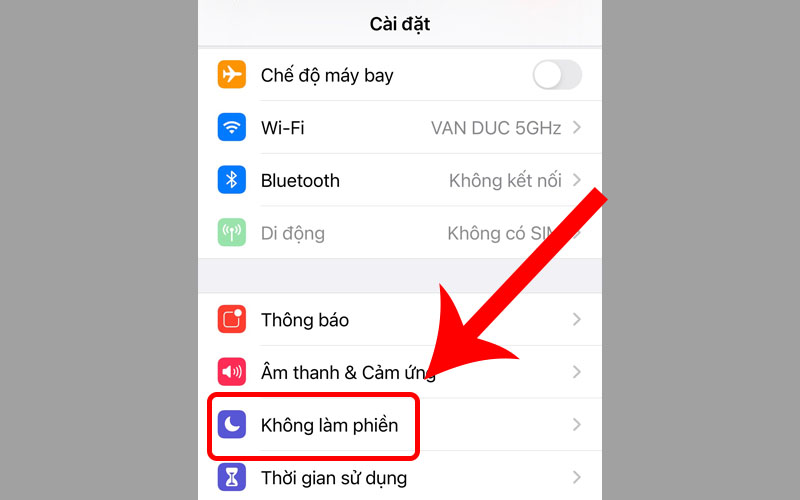
chọn mục không làm phiền ở cài đặt
bước 2: chọn mục cho phép cuộc gọi từ.
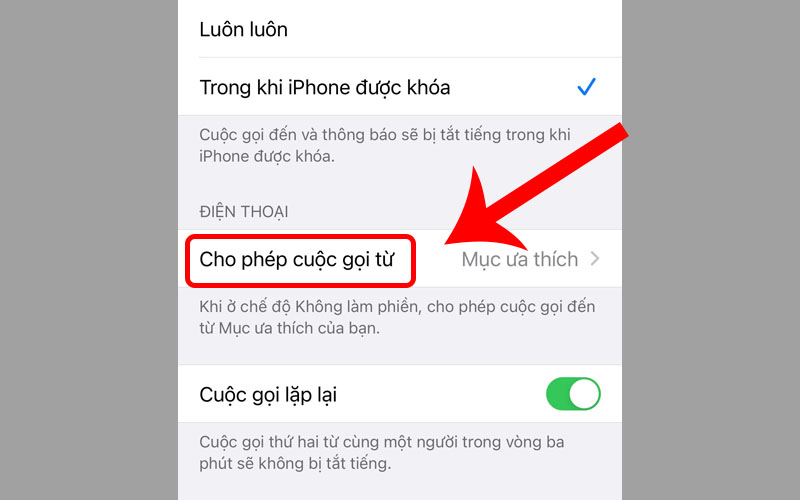
chọn cho phép cuộc gọi từ
bước 3: chọn danh sách cuộc gọi theo ý muốn của bạn.

chọn danh bạ theo ý muốn của bạn
cài đặt tự động trả lời khi có có tin nhắn đến
Với Tù Chọn Này Khi Bạn Bè Gửi Tin Nhắn ến Cho Bạn Thì iPhone Sẽ Phản Hồi 1 Tin Nhắn Thông Báo ể ười Thân Biết Rằng Bạn đang Bận và sẽ liê Hệ Sau. Để cài đặt tùy chọn này các bạn thực hiện như sau:
bước 1: vào cài đặt > chọn mục không làm phiền.
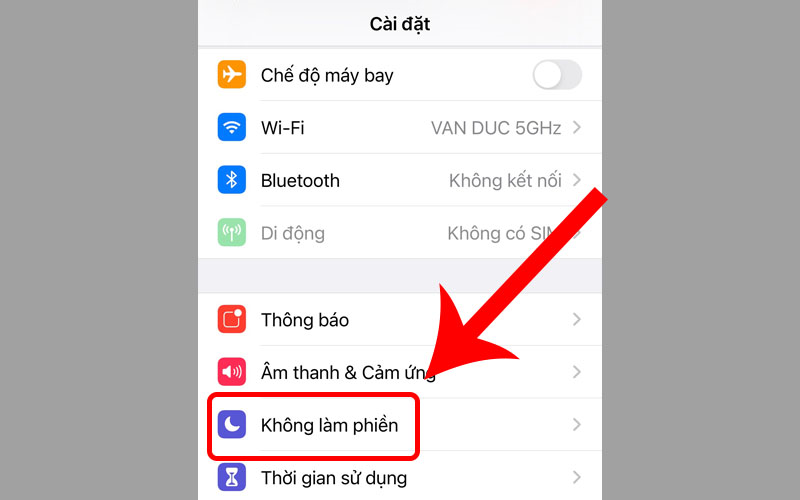
chọn mục không làm phiền
bước 2: chọn trả lời tự động đến.
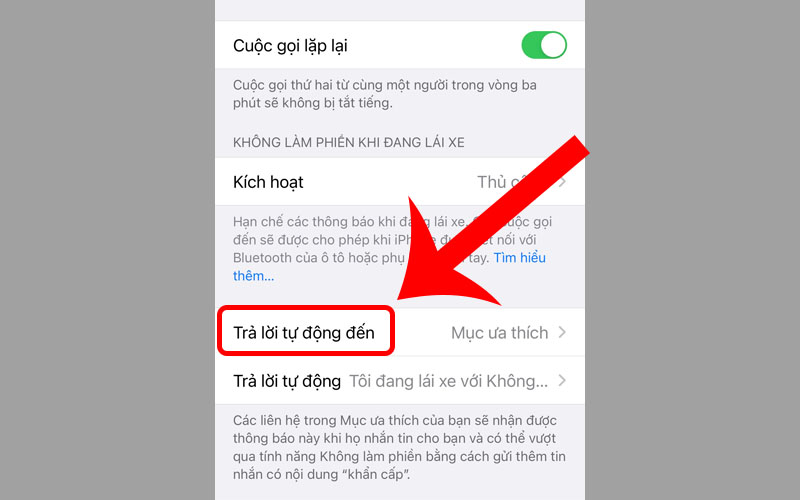
chọn trả lời tự động đến
bước 3: thiết lập danh sách trả lời từ động của theo ý muốn của bạn.

thiết lập danh sách trả lời từ động
tùy chọn tắt tiếng khi bật chế độ không làm phiền
bước 1: chọn mục không làm phiền ở cài đặt.
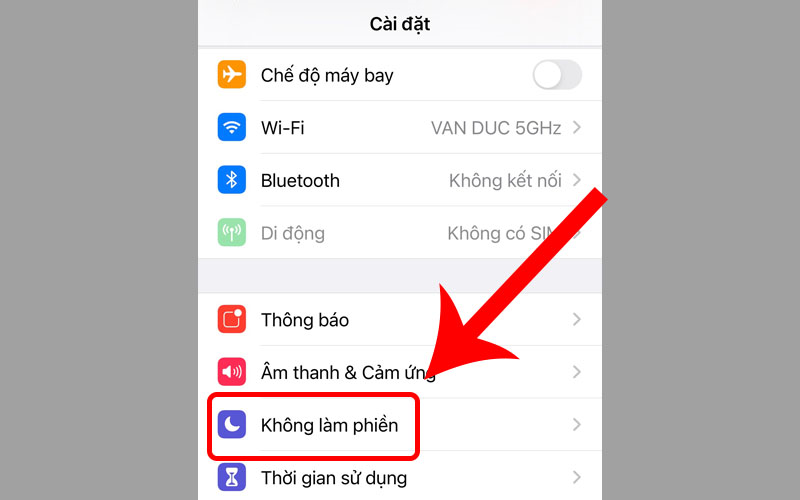
chọn mục không làm phiền
bước 2: thiết lập tùy chọn ở phần tắt tiếng.
+ luôn luôn: Điện thoại sẽ không nhận được bất kỳ âm thanh thông báo nào khi ở chế độ không làm phiền.
+ trong khi iphone được khóa: chỉ tắt tiếng khi khoá iphone. ngược lại, trường hợp iphone đang được mở khóa (bạn đang sử dụng) thì vẫn sẽ phát chuông thông báo.
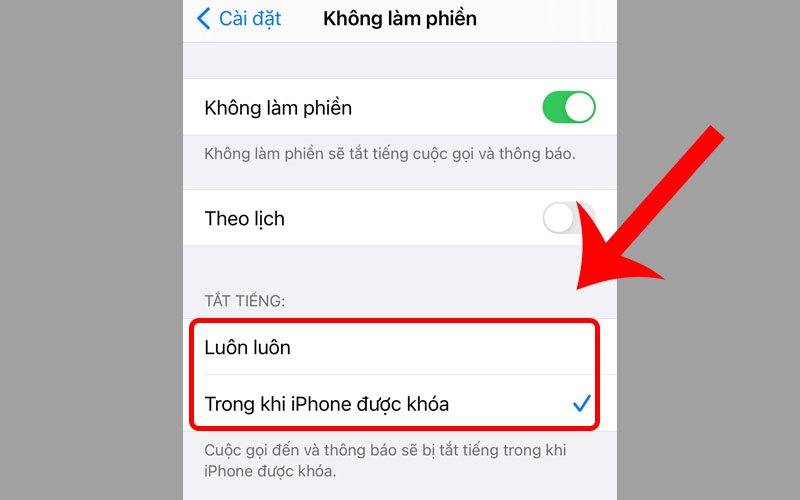
chọn mục tùy ý của bạn ở phần tắt tiếng
tùy chọn không làm phiền khi đang lái xe
tùy chọn này giúp bạn hạn chế các thông báo khi bạn đang lái xe. tuy nhiên nó chỉ áp dụng đối với ô tô.
bước 1: chọn mục không làm phiền ở cài đặt.
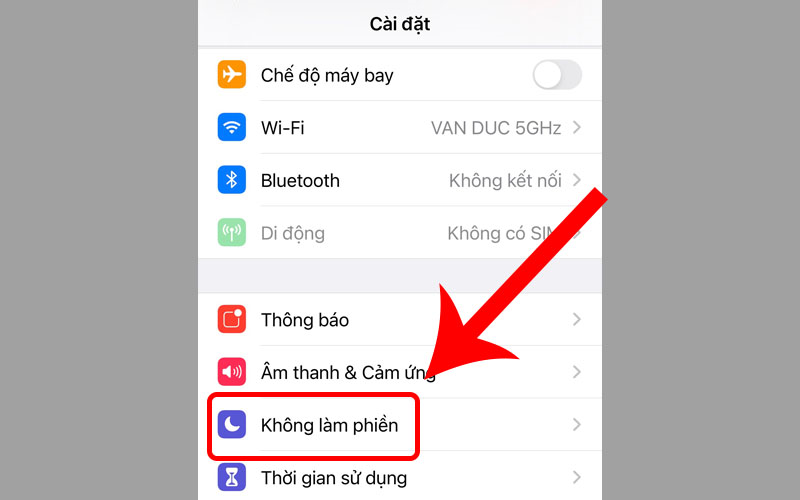
chọn không làm phiền
bước 2: cuộn xuống phần “không làm phiền khi đang lái xe”, chọn kích hoạt.
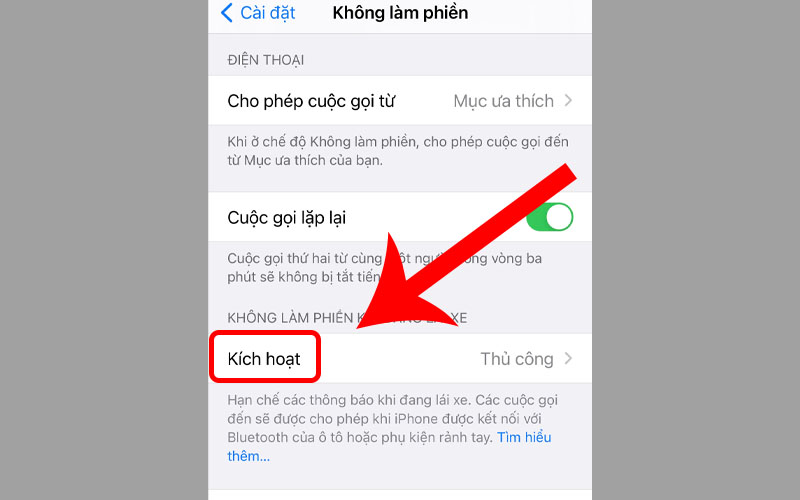
kích hoạt không làm phiền khi đang lái xe
bước 3: thiết lập tùy chọn theo ý muốn của bạn.
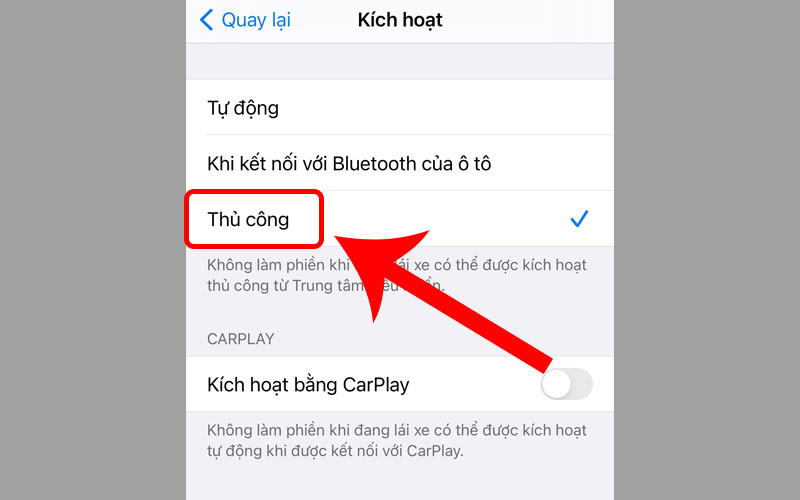
chọn chế độ kích hoạt
4. giải đáp một số câu hỏi liên quan
chế độ không làm phiền có gì khác chế độ im lặng?
– trả lời : khác với chế ộ im lặng, chế ộ không làm phiền choc pHép bạnc có thể lựa chọn nhận thông báo từ những ứng dụng hoặc xác định. thay vì tắt toàn bộ âm thanh thông báo.
tại sao cài mục ưa thích mà vẫn không báo cuộc gọi?
– trả lời: Đây chỉ là mục để bạn thiết lập các danh bạ nào thường gọi. Với tính nĂng không làm phiền, điện thoại chỉ nhận ược chuông báo từ số điện thoại khẩn cấp, hoặc khi 1 số đn tho gọi liên tục 3 lament (lúpy cc n.
làm thế nào để bật chế độ không làm phiền trên android?
– trả lời : việc bật chế ộ không làm phiền trên android smartphone heno máy tính bảng sẽ giúp bạn có không gian y tĩnh cho riêng mình mà ị ị không bị >
bài viết này đã hướng dẫn các bạn cách bật, tắt và sử dụng chế độ không làm phiền trên iphone cực đơn giản. hẹn gặp lại ở bài viết tiếp theo nhé!